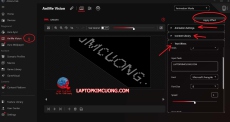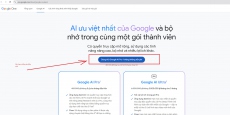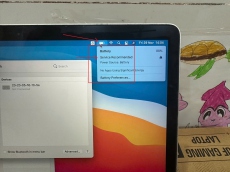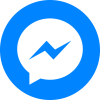Cách reset đưa máy tính Mac về trạng thái nhà sản xuất nguyên bản ban đầu
Ngày đăng: 15:35:10 26-07-2020 - Lượt xem: 3800
Hãy khởi động máy tính Mac ở chế độ khôi phục Recovery:
- Click vào hình logo quả táo ở góc trên bên phải màn hình, sau đó click vào restart

- Ngay lập tức nhấn tổ hợp phím Cmd + R cùng lúc, cho đến khi logo quả táo hoặc quả địa cầu quay quay xuất hiện.
- Mất chút thời gian để vào chế độ Recovery, chịu khó chờ chút.
- Màn hình chọn ngôn ngữ xuất hiện, hãy chọn ngôn ngữ phù hợp với bạn, mình chỉ chọn english thôi.
- Tiếp theo là màn hình hiển thị tất cả các chức năng trong chế độ khôi phục Recovery, nếu bạn sử dụng hệ điều hành Sierra, High Sierra và Mojave, bạn sẽ thấy màn hình như dưới đây.

Tiếp theo công việc, thực hiện 2 chức năng trong cửa sổ trên: xoá sạch dữ liệu trên đĩa cứng máy tính Mac và cài đặt lại hệ điều hành MacOS.
Xoá toàn bộ dữ liệu trên ổ cứng:
- Chọn Disk Utility ở màn hình trên, sau đó click vào Continue
- Click vào đĩa cứng của máy tính, ở đây là Macintosh HD ở phía bên trái màn hình.
- Click vào nút Erase sau đó click Erase để xoá sạch dữ liệu trên đĩa cứng. Ghi chú: Hành động này sẽ xoá vĩnh viễn dữ liệu trên đĩa cứng và không có cách để khôi phục lại, hãy lưu lại cẩn thận trước khi thực hiện để không nói lời hối tiết về sau.

- Khi hoàn tất, thoát chương trình bằng cách chọn Disk Utility > Quit Disk Utility.
Cài đặt lại hệ điều hành MacOS
Tất nhiên, phải cài lại máy tính như mới cho ai sở hữu nó. Các bước thực hiện như sau:
- Chọn chức năng Reinstall macOS hoặc Reinstall OS X sau đó click Continue
- Tại màn hình này, bạn sẽ biết được hệ điều hành MacOS và với phiên bản (version) sẽ cài đặt trên máy tính của bạn, click vào Continue
- Hãy click vào Agree, để đồng ý với các điều kiện khi cài đặt MacOS.
- Chọn đĩa cứng để cài hệ điều hành MacOS, hãy chọn đĩa cứng Macintosh HD bằng cách click lên nó, sau đó click Install
- Máy tính Mac sẽ cài đặt phiên bản MacOS mới nhất về máy tính, nên có thể mất một khoảng thời gian download về từ internet.
- MacOS sẽ tự động khởi động lại máy khi cài đặt thành công. Bạn có thể sẽ được hỏi tài khoản Apple ID. Hãy bỏ qua, để cho người sở hữu sau này nhập vào và sử dụng luôn.
Nếu bạn sử dụng máy tính với Sierra 10.12.4 về sau, hãy nhấn Shift + Option + Command + R khi khởi động máy tính để vào chế độ khôi phục recovery.
Cảm ơn bạn đã xem bài viết.
Xem thêm